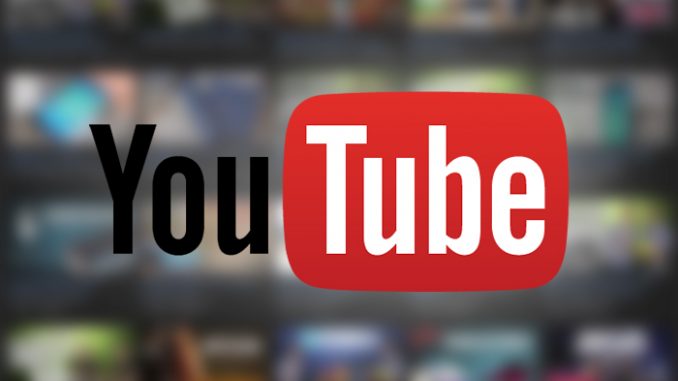
Unable to access Google products ไม่สามารถเข้าถึงผลิตภัณฑ์ Google ได้ แก้อย่างไร
สำหรับผู้ใช้งานบัญชีของ Google แล้วเข้าใช้งานผลิตภัณฑ์ของ Google ไม่ได้ โดนส่วนใหญ่มักเป็นที่ Youtube ขึ้นข้อความ “Unable to access Google products” หรือ “ไม่สามารถเข้าถึงผลิตภัณฑ์ Google ได้” ปัญหานี้เกิดจากอะไร และมีแนวทางการตรวจสอบและแก้ไขอย่างไร
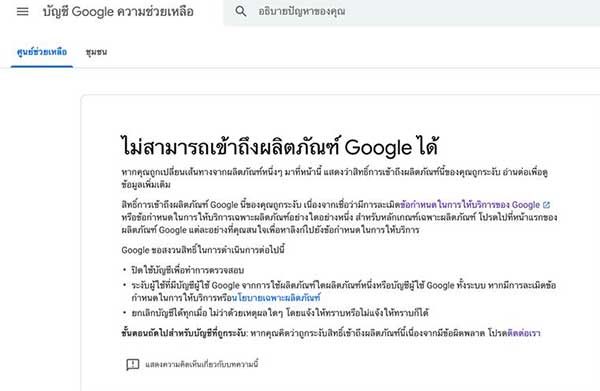
โดยข้อความเต็มๆจะขึ้นลักษณะนี้
ไม่สามารถเข้าถึงผลิตภัณฑ์ Google ได้
หากคุณถูกเปลี่ยนเส้นทางจากผลิตภัณฑ์หนึ่งๆ มาที่หน้านี้ แสดงว่าสิทธิ์การเข้าถึงผลิตภัณฑ์นี้ของคุณถูกระงับ อ่านต่อเพื่อดูข้อมูลเพิ่มเติม
สิทธิ์การเข้าถึงผลิตภัณฑ์ Google นี้ของคุณถูกระงับ เนื่องจากเชื่อว่ามีการละเมิดข้อกำหนดในการให้บริการของ Google หรือข้อกำหนดในการให้บริการเฉพาะผลิตภัณฑ์อย่างใดอย่างหนึ่ง สำหรับหลักเกณฑ์เฉพาะผลิตภัณฑ์ โปรดไปที่หน้าแรกของผลิตภัณฑ์ Google แต่ละอย่างที่คุณสนใจเพื่อหาลิงก์ไปยังข้อกำหนดในการให้บริการ
Google ขอสงวนสิทธิ์ในการดำเนินการต่อไปนี้
ปิดใช้บัญชีเพื่อทำการตรวจสอบ
ระงับผู้ใช้ที่มีบัญชีผู้ใช้ Google จากการใช้ผลิตภัณฑ์ใดผลิตภัณฑ์หนึ่งหรือบัญชีผู้ใช้ Google ทั้งระบบ หากมีการละเมิดข้อกำหนดในการให้บริการหรือนโยบายเฉพาะผลิตภัณฑ์
ยกเลิกบัญชีได้ทุกเมื่อ ไม่ว่าด้วยเหตุผลใดๆ โดยแจ้งให้ทราบหรือไม่แจ้งให้ทราบก็ได้
ขั้นตอนถัดไปสำหรับบัญชีที่ถูกระงับ: หากคุณคิดว่าถูกระงับสิทธิ์เข้าถึงผลิตภัณฑ์นี้เนื่องจากมีข้อผิดพลาด โปรดติดต่อเรา
หากขึ้นข้อความดังกล่าวอาจเกิดจากปัญหาโดนระงับบัญชี เนื่องจากทำผิดข้อกำหนดในการให้บริการของ Google หรือถูกง่ายๆว่าโดนแบนการใช้งานนั้นเองสิ่งที่ต้องตรวจสอบดังต่อไปนี้
- ตรวจสอบการเชื่อมต่ออินเทอร์เน็ตของเราว่าผิดปกติหรือไม่
- ตรวจสอบว่าทำผิดเงื่อนไขการใช้งานของ Google เลยไม่
- อาจมีการอัปโหลดคลิปวีดีโอลง Youtube ที่ผิดเงื่อนไขการใช้งานร้านแรงและโดนแบน ID ของ Google
วิธีการแก้ไข ไม่สามารถเข้าถึงผลิตภัณฑ์ Google ได้
หากขึ้นข้อความดังแล้วหรือโดนระงับ ID อาจมีอีเมลส่งมาในอีเมลของเรารายงานปัญหาการใช้งานหรือผิดเงื่อนไขต่างๆ อาจมีให้ยื่นอุทรณ์ และหากต้องการจะใช้งาน ID หรือไม่สนใจเรื่องบัญชี ก็ให้ลงชื่อเข้าใช้งานได้ที่ Google Account แล้วปิดบัญชีหรือลบบัญชีออก ขั้นตอนดังต่อไปนี้
- ไปที่การตั้งค่าบัญชี Google
- ตรวจสอบให้แน่ใจว่าลงชื่อเข้าใช้บัญชี Google ของช่อง YouTube แล้ว
- คลิกลบบัญชีหรือบริการของคุณใต้ “การตั้งค่าบัญชี”
- คลิกลบผลิตภัณฑ์
- คลิก YouTube จากรายการ
- หากช่องเชื่อมต่อกับบัญชีแบรนด์ ให้คลิกไอคอนของคุณที่ด้านขวาบนของหน้า คุณจะเลือกหน้าที่มีเนื้อหา YouTube ที่ต้องการจัดการได้
- เลือกว่าต้องการซ่อนหรือลบช่องและเนื้อหา YouTube ของคุณ โปรดอ่านอย่างละเอียด หากลบเนื้อหาแล้วคุณจะนำเนื้อหากลับมาไม่ได้อีก
แล้วลงชื่อเข้าใช้ด้วยอีเมลใหม่หรือสมัครบัญชีใหม่ และอย่าทำผิดเงื่อนไขการใช้งานของบัญชี Google อีก
Leave a Reply